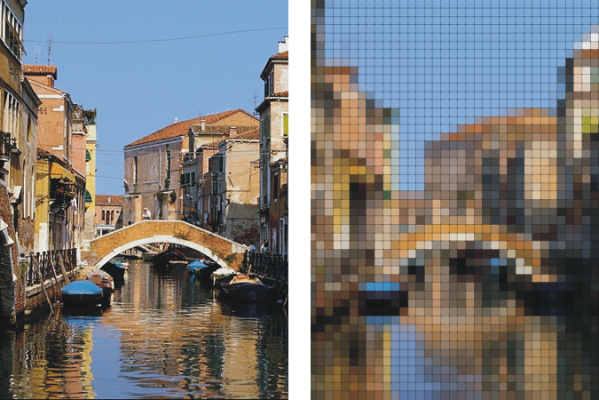
Aus einem Papiermuster erstellte Kacheln
Der Effekt Kachelmuster funktioniert anders als die Effekte Mosaik erstellen und Mosaikmuster berechnen. Weitere Informationen finden Sie unter Mosaik erstellen.
| So wenden Sie den Effekt für Kachelmuster an |
|
| 1 . | So wenden Sie den Effekt auf folgende Elemente an: |
| • | Arbeitsfläche: Klicken Sie im Bedienfeld Ebenen auf die Arbeitsfläche. |
| • | Auswahl: Klicken Sie in der Werkzeugpalette auf ein Auswahlwerkzeug, und ziehen Sie den Mauszeiger im Dokumentfenster, um einen Bereich auszuwählen. |
| • | Ebene: Klicken Sie im Bedienfeld Ebenen auf eine Ebene. |
| 2 . | Wählen Sie Effekte |
| 3 . | Wählen Sie im Listenfeld Methode eines der folgenden Muster aus: |
| • | Mauersteine |
| • | Waben |
| • | Quadrat |
| • | Dreieck |
| • | Kreuz |
| • | 12-6-4 |
| • | 12-6-4 V2 |
| 4 . | Passen Sie Einstellungen für Kachelmuster an. Weitere Informationen dazu finden Sie unter Kachelmuster – Einstellungen. |
Fugen vor (links) und nach (rechts) dem Weichzeichnen
| So wenden Sie ein Kachelmuster anhand der Luminanz des Klons oder Musters an |
|
| 1 . | Führen Sie eine Tätigkeit aus der folgenden Tabelle aus. |
|
Wählen Sie im Bedienfeld Klonursprung (Fenster
Führen Sie im Dialogfeld Eingebettetes Ursprungsbild einen der folgenden Schritte aus:
|
||||||||||
|
Wählen Sie Fenster
|
| 2 . | So wenden Sie den Effekt auf folgende Elemente an: |
| • | Arbeitsfläche: Klicken Sie im Bedienfeld Ebenen auf die Arbeitsfläche. |
| • | Auswahl: Klicken Sie in der Werkzeugpalette auf ein Auswahlwerkzeug, und ziehen Sie den Mauszeiger im Dokumentfenster, um einen Bereich auszuwählen. |
| • | Ebene: Klicken Sie im Bedienfeld Ebenen auf eine Ebene. |
| 3 . | Wählen Sie Effekte |
| 4 . | Wählen Sie im Listenfeld Methode den Eintrag Luminanz des Originals aus. |
| 5 . | Passen Sie Einstellungen für Kachelmuster an. Weitere Informationen dazu finden Sie unter Kachelmuster – Einstellungen. |
| So wenden Sie ein Kachelmuster anhand der Luminanz des Papiers an |
|
| 1 . | Wählen Sie Fenster |
| 2 . | Wählen Sie im Bereich Papierstrukturen ein Papier-Farbfeld aus. |
| 3 . | So wenden Sie den Effekt auf folgende Elemente an: |
| • | Arbeitsfläche: Klicken Sie im Bedienfeld Ebenen auf die Arbeitsfläche. |
| • | Auswahl: Klicken Sie in der Werkzeugpalette auf ein Auswahlwerkzeug, und ziehen Sie den Mauszeiger im Dokumentfenster, um einen Bereich auszuwählen. |
| • | Ebene: Klicken Sie im Bedienfeld Ebenen auf eine Ebene. |
| 4 . | Wählen Sie Effekte |
| 5 . | Wählen Sie im Listenfeld Methode die Option Papier. |
| 6 . | Passen Sie Einstellungen für Kachelmuster an. Weitere Informationen dazu finden Sie unter Kachelmuster – Einstellungen. |
| So wenden Sie ein Kachelmuster anhand einer Ebenenmaske oder der Luminanz des Kanals an |
|
| 1 . | Führen Sie einen der folgenden Schritte aus: |
| • | Wählen Sie zum Verwenden einer Ebenenmaske Fenster |
| • | Wählen Sie zum Verwenden eines Alphakanals Fenster |
| 2 . | So wenden Sie den Effekt auf folgende Elemente an: |
| • | Arbeitsfläche: Klicken Sie im Bedienfeld Ebenen auf die Arbeitsfläche. |
| • | Auswahl: Klicken Sie in der Werkzeugpalette auf ein Auswahlwerkzeug, und ziehen Sie den Mauszeiger im Dokumentfenster, um einen Bereich auszuwählen. |
| • | Ebene: Klicken Sie im Bedienfeld Ebenen auf eine Ebene. |
| 3 . | Wählen Sie Effekte |
| 4 . | Wählen Sie den Kanal oder die Ebenenmaske im Listenfeld Methode aus. |
| 5 . | Passen Sie Einstellungen für Kachelmuster an. Weitere Informationen dazu finden Sie unter Kachelmuster – Einstellungen. |
| Kachelmuster – Einstellungen |
|
| • | Steinbreite und Steinhöhe: Legen die Größe der Steine fest. |
| • | Winkel und Skalierung: Legen die Ausrichtung und Größe der vorgegebener Kachelformen fest. |
| • | Weichzeichnungsradius: Legt fest, wie stark die Fugenfarbe weichgezeichnet wird. Wenn Sie den Weichzeichnungsradius erhöhen, werden die Fugen bei jedem Durchlauf um weitere benachbarte Farben erweitert. |
| • | Weichzeichungsdurchgänge: Legt fest, wie oft die Fugenpixel weichgezeichnet werden sollen. Je mehr Durchgänge festgelegt werden, umso mehr Kachelfarbe wird in die Fugen eingemischt. Die Weichzeichnung wird nur angewendet, wenn für Weichzeichnungsdurchgänge ein Wert über 0 festgelegt wird. |
| • | Schwellenwert: Legt den Punkt fest, an dem "hell" von "dunkel" unterschieden werden soll. Bereiche oberhalb des Schwellenwerts werden in Kacheln umgewandelt, Bereiche unterhalb des Schwellenwerts in Fugen. |
| • | Fugen: Fügt zwischen den Kacheln Fugen ein. |
| • | Fugenfarbe: Legt die Fugenfarbe fest. |
| • | Fugenbreite: Legt den Abstand zwischen den Kacheln fest, wenn die Option Fugen aktiviert ist. |